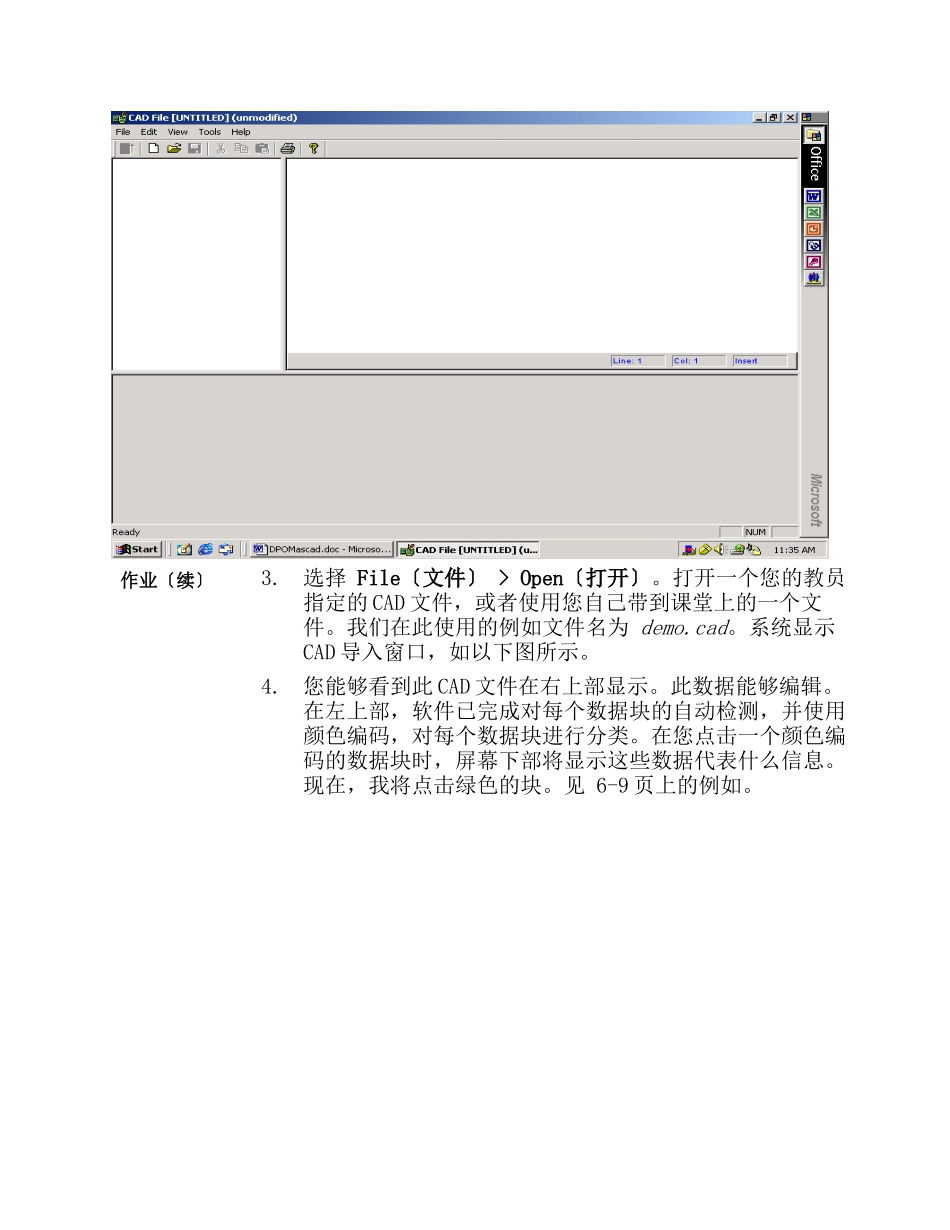使用 CAD 数据创建一个产品使用 CAD 数据创建一个产品.................................................................................3执行 CAD 导入.........................................................................................................5创建 CAD 产品:附加练习...................................................................................22单元复习.................................................................................................................24使用 CAD 数据创建一个产品介绍运算机辅助(CAD)数据可从印刷拼板板供应商处获得。导入 CAD 数据是最快、错误最少、成本最低的产品创建方法。本章介绍使用 CAD 数据创建产品的步骤。目的1.打开 CAD 输入窗口。2.选择供使用的一个 CAD 文件。3.给一个 CAD 文件定义格式。4.运用导入属性。5.开始一个新产品6.导入一个 CAD 文件。7.处理无效数据。8.检查产品图像。9.定义校正步骤。执行 CAD 导入介绍在导入 CAD 数据前,必须定义数据格式。然后,必须建立一个新产品,并选择一块产品基板。之后,才能够导入数据。目的打开 CAD 输入窗口。作业1.选择 Start〔开始〕 > Programs〔程序〕 > UPS+ x.xx.xx > UPS+ Tools 〔UPS+工具〕> CAD Import〔CAD导入〕 或者选择 USP+操纵面板上的 CAD Import〔CAD 导入〕 。2.系统显示 CAD 导入窗口,如以下图所示。作业〔续〕3.选择 File〔文件〕 > Open〔打开〕。打开一个您的教员指定的 CAD 文件,或者使用您自己带到课堂上的一个文件。我们在此使用的例如文件名为 demo.cad。系统显示CAD 导入窗口,如以下图所示。4.您能够看到此 CAD 文件在右上部显示。此数据能够编辑。在左上部,软件已完成对每个数据块的自动检测,并使用颜色编码,对每个数据块进行分类。在您点击一个颜色编码的数据块时,屏幕下部将显示这些数据代表什么信息。现在,我将点击绿色的块。见 6-9 页上的例如。作业〔续〕5.注意,所显示的数据为此数据块第一行的数据,软件使用往常定义的格式,尝试确定这些数据的意义。在本例中,软件是正确的。假如格式不正确,您应该选择各个数据栏,为每个数据栏指定一个类型。6.数据类型格式行下方标记有 Left〔左〕 和 Right〔右〕 的行用于让您能够将从 CAD 导入的、位于每一列开头和结尾的字符排除在外。作业〔续...